مؤلف:
Joan Hall
تاريخ الخلق:
27 شهر فبراير 2021
تاريخ التحديث:
26 يونيو 2024

المحتوى
في هذه المقالة ، ستتعلم كيفية معايرة شاشة iPhone ، وأيضًا إعادة تعيينها إلى إعدادات المصنع إذا توقفت عن الاستجابة أو حدثت مشكلات أخرى مثل الأعطال المستمرة.
خطوات
الطريقة 1 من 2: معايرة مستشعر السطوع التلقائي
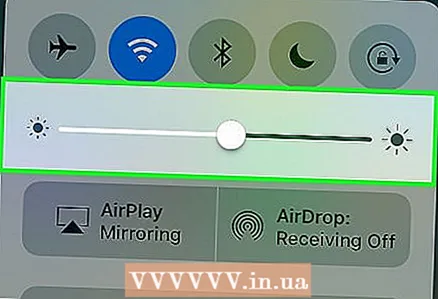 1 اذهب إلى غرفة مضاءة بشكل خافت. قم بمعايرة مستشعر السطوع التلقائي في غرفة ذات إضاءة قليلة. قم بإطفاء الأنوار و / أو تأكد من أن الغرفة مظلمة بدرجة كافية.
1 اذهب إلى غرفة مضاءة بشكل خافت. قم بمعايرة مستشعر السطوع التلقائي في غرفة ذات إضاءة قليلة. قم بإطفاء الأنوار و / أو تأكد من أن الغرفة مظلمة بدرجة كافية. 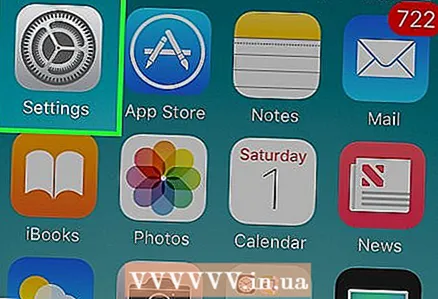 2 أفتح الإعدادات". يحتوي هذا التطبيق على ترس رمادي (⚙️) على سطح المكتب.
2 أفتح الإعدادات". يحتوي هذا التطبيق على ترس رمادي (⚙️) على سطح المكتب. 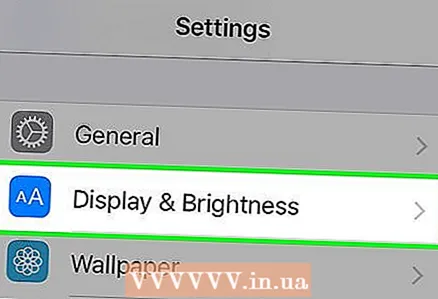 3 قم بالتمرير لأسفل وحدد العرض والسطوع بجوار القائمة العامة.
3 قم بالتمرير لأسفل وحدد العرض والسطوع بجوار القائمة العامة. 4 حرك شريط التمرير لـ Auto Brightness إلى Off.". يكون على الفور أقل من إعداد السطوع ويتحول إلى اللون الأبيض.
4 حرك شريط التمرير لـ Auto Brightness إلى Off.". يكون على الفور أقل من إعداد السطوع ويتحول إلى اللون الأبيض. 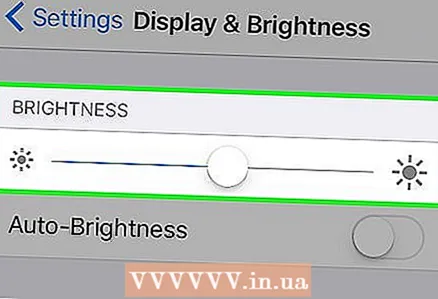 5 حرك منزلق السطوع إلى اليسار. ضع إصبعك على شريط التمرير واسحبه إلى الزاوية اليسرى لتعتيم الشاشة إلى أدنى مستوى.
5 حرك منزلق السطوع إلى اليسار. ضع إصبعك على شريط التمرير واسحبه إلى الزاوية اليسرى لتعتيم الشاشة إلى أدنى مستوى. 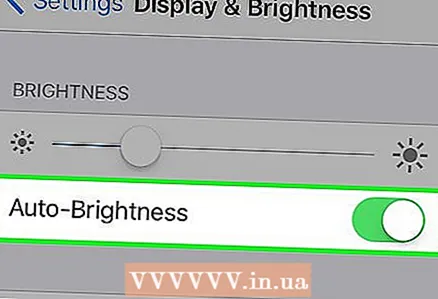 6 حرك شريط التمرير للسطوع التلقائي إلى تشغيل.". سوف يتحول إلى اللون الأخضر. تصبح شاشة العرض أكثر سطوعًا. سينزلق شريط تمرير السطوع تلقائيًا إلى اليمين ، لضبط مستشعر السطوع التلقائي للحصول على الأداء الأمثل.
6 حرك شريط التمرير للسطوع التلقائي إلى تشغيل.". سوف يتحول إلى اللون الأخضر. تصبح شاشة العرض أكثر سطوعًا. سينزلق شريط تمرير السطوع تلقائيًا إلى اليمين ، لضبط مستشعر السطوع التلقائي للحصول على الأداء الأمثل.
الطريقة 2 من 2: النسخ الاحتياطي واستعادة iPhone
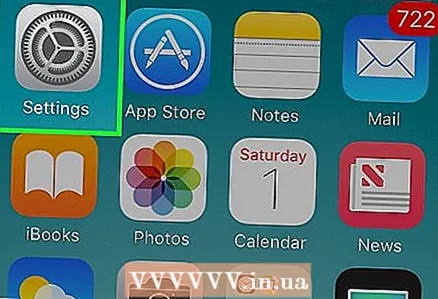 1 أفتح الإعدادات". يحتوي هذا التطبيق على ترس رمادي (⚙️) على سطح المكتب.
1 أفتح الإعدادات". يحتوي هذا التطبيق على ترس رمادي (⚙️) على سطح المكتب. - إذا كانت شاشة هاتفك لا تعمل بشكل صحيح (لا تستجيب للأوامر أو تسجلها بشكل غير صحيح) ، فإن استعادة جهاز iPhone الخاص بك قد يجعلها تعمل. باستخدام هذه الطريقة ، ستحفظ جميع البيانات الموجودة.
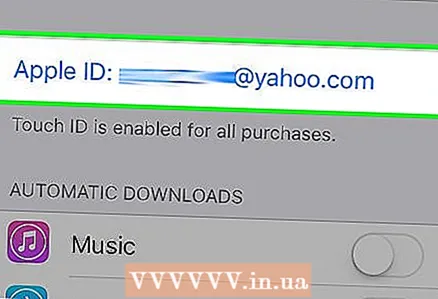 2 اضغط على معرف Apple. إنه قسم في أعلى القائمة يحتوي على اسمك وصورتك ، إذا تمت إضافتهما.
2 اضغط على معرف Apple. إنه قسم في أعلى القائمة يحتوي على اسمك وصورتك ، إذا تمت إضافتهما. - إذا لم يتم تسجيل دخولك تلقائيًا ، فانقر فوق تسجيل الدخول ، وأدخل معرف Apple وكلمة المرور ، ثم انقر فوق تسجيل الدخول مرة أخرى.
- إذا كان هاتفك يحتوي على إصدار أقدم من iOS ، فهذه الخطوة اختيارية.
 3 انقر فوق iCloud في القسم الثاني من القائمة.
3 انقر فوق iCloud في القسم الثاني من القائمة.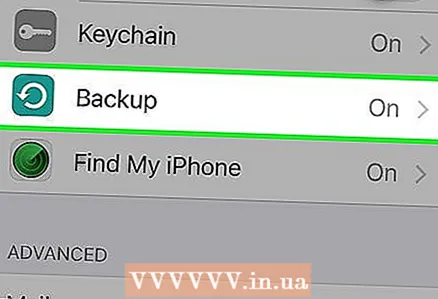 4 قم بالتمرير لأسفل وانقر فوق خيار iCloud Backup. يوجد في الجزء السفلي من قسم التطبيقات التي تستخدم iCloud.
4 قم بالتمرير لأسفل وانقر فوق خيار iCloud Backup. يوجد في الجزء السفلي من قسم التطبيقات التي تستخدم iCloud. - انقل شريط تمرير iCloud Backup إلى تشغيل إذا كان مغلقًا.
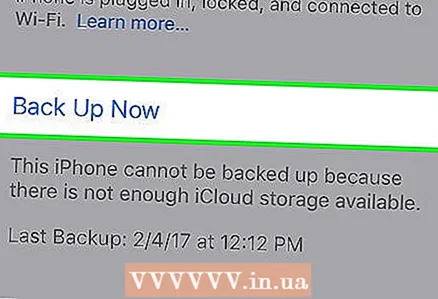 5 انقر فوق الزر "إنشاء نسخة احتياطية" أسفل الشاشة. انتظر حتى تنتهي النسخة.
5 انقر فوق الزر "إنشاء نسخة احتياطية" أسفل الشاشة. انتظر حتى تنتهي النسخة. - لإنشاء نسخة من iPhone ، يجب أن تكون متصلاً بشبكة Wi-Fi.
 6 انقر فوق iCloud في الزاوية العلوية اليسرى من الشاشة للعودة إلى صفحة إعدادات iCloud.
6 انقر فوق iCloud في الزاوية العلوية اليسرى من الشاشة للعودة إلى صفحة إعدادات iCloud. 7 انقر فوق معرف Apple الخاص بك في الزاوية اليسرى العليا من الشاشة للعودة إلى صفحة إعدادات معرف Apple.
7 انقر فوق معرف Apple الخاص بك في الزاوية اليسرى العليا من الشاشة للعودة إلى صفحة إعدادات معرف Apple.- إذا كان هاتفك يحتوي على إصدار أقدم من iOS ، فهذه الخطوة اختيارية.
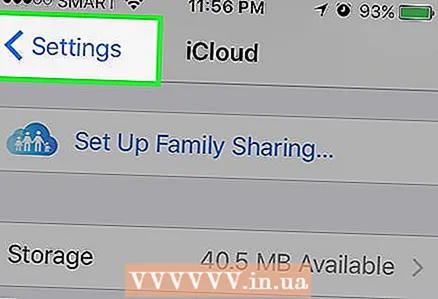 8 انقر فوق الإعدادات في الزاوية العلوية اليسرى من الشاشة للعودة إلى قائمة الإعدادات الرئيسية.
8 انقر فوق الإعدادات في الزاوية العلوية اليسرى من الشاشة للعودة إلى قائمة الإعدادات الرئيسية. 9 قم بالتمرير لأسفل وانقر فوق عام في الجزء العلوي من القائمة ، بجانب رمز الترس (⚙️).
9 قم بالتمرير لأسفل وانقر فوق عام في الجزء العلوي من القائمة ، بجانب رمز الترس (⚙️). 10 قم بالتمرير لأسفل وانقر على زر إعادة الضبط في أسفل القائمة.
10 قم بالتمرير لأسفل وانقر على زر إعادة الضبط في أسفل القائمة. 11 انقر فوق مسح المحتوى والإعدادات في الجزء العلوي من القائمة.
11 انقر فوق مسح المحتوى والإعدادات في الجزء العلوي من القائمة. 12 ادخل رقمك السري. أدخل كلمة المرور التي تستخدمها لفتح هاتفك.
12 ادخل رقمك السري. أدخل كلمة المرور التي تستخدمها لفتح هاتفك. - إذا طُلب منك إدخال كلمة مرور القيود ، فقم بذلك.
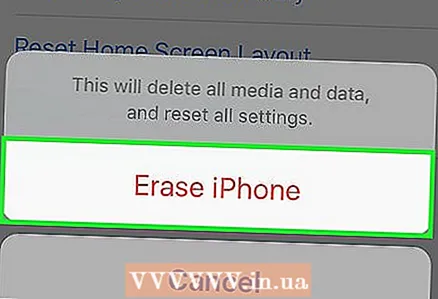 13 انقر فوق Erase iPhone لمسح جميع الإعدادات والوسائط والبيانات من iPhone.
13 انقر فوق Erase iPhone لمسح جميع الإعدادات والوسائط والبيانات من iPhone.- بعد أن يقوم الهاتف بمسح جميع البيانات ، انقر فوق رابط "الإعدادات" ، كما هو الحال عند تشغيله لأول مرة.
 14 اتبع التعليمات التي تظهر على الشاشة لإعداد iPhone الخاص بك. ستؤدي إعادة التعيين إلى إعادة جهاز iPhone إلى إعدادات المصنع ، لذلك ستحتاج إلى إعداده كما لو كنت اشتريته للتو.
14 اتبع التعليمات التي تظهر على الشاشة لإعداد iPhone الخاص بك. ستؤدي إعادة التعيين إلى إعادة جهاز iPhone إلى إعدادات المصنع ، لذلك ستحتاج إلى إعداده كما لو كنت اشتريته للتو. - أثناء الإعداد ، سيُطلب منك استعادة هاتفك من نسخة احتياطية على iCloud. إذا كنت ترغب في استعادة جميع الوسائط والبيانات والتطبيقات الخاصة بك إلى هاتفك ، فقم بتأكيد الاستعادة من النسخة الاحتياطية.



